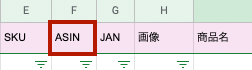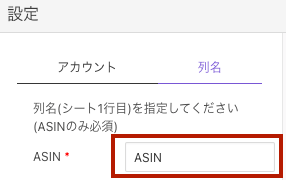KeepmaticはGoogleスプレッドシートのアドオンです。以下の手順に従ってインストールを進めていただくとお使いのGoogleアカウントにアドオンとスプレッドシートがインストールされます。
動作環境
OSはWindows/Macに対応しています。
ブラウザはChromeの最新版を利用してください。
申し込み時に登録いただいたGoogleアカウント上でのみ動作します。
Keepmaticの利用には価格取得のために「Keepa 有料プラン」が必要になります。
アラート登録用のKeepaアカウントは無料プランで問題ありません。
STEP
Keepmaticのインストール
以下のボタンを押して、Keepmatic(Googleスプレッドシートのアドオン)をインストールしてください。
STEP
スプレッドシートのコピー
以下のボタンを押してください。Keepmatic用のスプレッドシートがお使いのGoogleドライブにコピーされます。
STEP
シートとアドオンの起動
- コピーしたスプレッドシートのメニューから「拡張機能」→「Keepmatic」を実行してください。
- 初回実行時のみ、スプレッドシートをリロードし、再度「拡張機能」→「Keepmatic」を実行してください
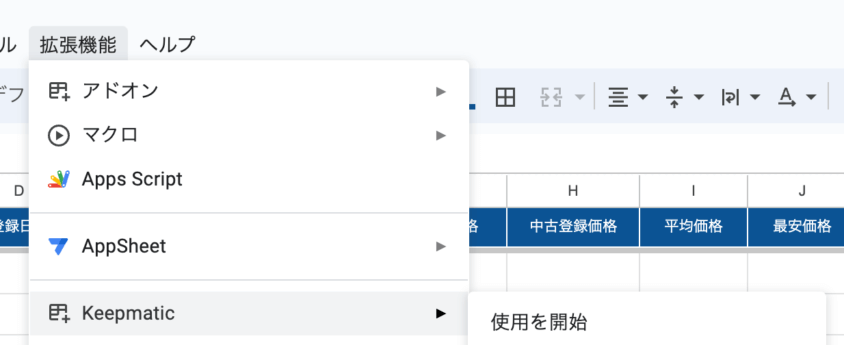
STEP
初期設定
初回起動時は設定ダイアログが開きます。
ここに、
- Keepa APIのAPIキー (Keepa公式サイトから取得)
- アラート登録用のKeepaのアカウント(複数登録可、無料プラン可)
を入力してください。
お持ちのスプレッドシートでKeepmaticを利用するには
すでにお持ちの商品リスト上でKeepmaticを利用することもできます。以下の手順でスプレッドシートの列をKeepmaticに設定してください。
- 「設定」→「列名」タブを開いてください
- お使いのスプレッドシートの列名(1行目の文字列)を各フィールドに入力してください
- 「ASIN」のみ必須です。必要な列は適宜スプレッドシートに追加してください